Quand et comment mettre à jour un fichier GRIB ?
- Henri
- septembre 25, 2025
Vous avez sûrement remarqué dans la liste des fichiers GRIB une petite icône à droite de chaque fichier. Cette icône indique l’état de mise à jour du fichier GRIB et peut afficher trois statuts différents :
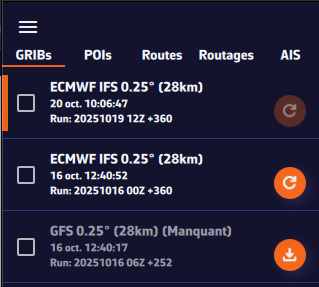
1. Icône “Rafraîchir” orange foncé — fichier à jour
L’icône est en orange foncé lorsqu’un fichier GRIB vient d’être téléchargé. Cela signifie que votre fichier est à jour : vous disposez de la dernière version disponible du modèle météo.
C’est ce que vous voyez juste après le téléchargement d’un fichier GRIB.
2. Icône “Rafraîchir” orange clair — nouveau « run » disponible
L’icône devient orange clair. Cela veut dire qu’un nouveau “run” du modèle (nouvelle prévision) est disponible. Pour mettre à jour votre fichier GRIB, cliquez ou tapotez simplement sur cette icône : le fichier sera automatiquement remplacé par la dernière version disponible.
3. Icône orange clair avec symbole de téléchargement — fichier manquant sur cet appareil
Enfin, l’icône peut être en orange clair avec un petit symbole de téléchargement. Cela signifie que vous avez déjà téléchargé ce fichier GRIB sur un autre appareil, mais qu’il n’est pas disponible localement sur l’appareil que vous utilisez. Pour le récupérer, cliquez ou tapotez sur l’icône : le fichier sera téléchargé automatiquement.